Obsah
Celkový riadok v programe Excel nám pomáha získať rýchly prehľad rôznych stĺpcov z tabuľky. V tomto článku vám ukážem 4 jednoduché a rýchle metódy na vloženie celkového riadku v programe Excel.
Povedzme, že máme súbor údajov o rôznych položkách, ich cene, zakúpenom množstve a celkovej cene. Teraz vložíme do tohto súboru údajov celkový riadok a získame súhrn v tomto riadku.

Stiahnite si cvičebnicu
Vloženie celkového riadku v programe Excel.xlsx4 spôsoby vloženia celkového riadku v programe Excel
1. Vloženie celkového riadku z karty Návrh tabuľky
Ak chcete vložiť celkový riadok, musíte najprv vytvoriť tabuľku so svojimi údajmi. Ak chcete vytvoriť tabuľku, vyberte svoje údaje a potom prejdite na Vložiť> Tabuľka .

Potom sa otvorí okno s názvom Vytvoriť tabuľku Ak sa rozsah zhoduje s rozsahom vášho súboru údajov a Moja tabuľka má hlavičky , potom kliknite na tlačidlo OK na tomto políčku.

Teraz sa vaše údaje zobrazia ako tabuľka.
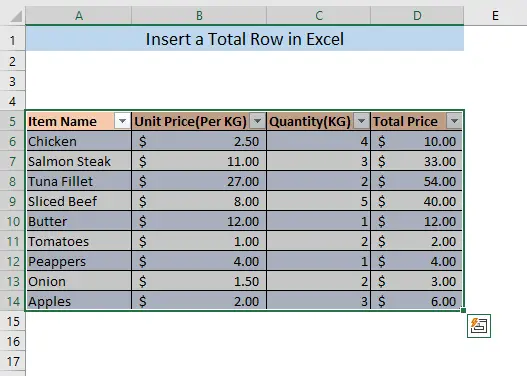
Po vytvorení tabuľky môžete do tabuľky jednoducho pridať riadok Total. Prejdite na Dizajn stola a skontrolujte na karte Celkový riadok .

Po skontrolovaní celkového riadku sa zobrazí nový riadok s názvom Celkové sumy bola vytvorená na konci vašej tabuľky. V predvolenom nastavení sa zobrazí súčet posledného stĺpca.

Teraz môžete z celkového riadku získať rôzne druhy informácií. Predpokladajme, že chceme zistiť jednotkovú cenu (za KG ) pre všetky položky v zozname. Ak chcete vykonať výpočet, vyberte bunku celkového riadku v Jednotková cena (za KG) stĺpec. Teraz sa zobrazí malá šípka smerom nadol. Kliknite na šípku a zobrazí sa zoznam výpočtov, ktoré môžete vykonať v riadku s celkovým počtom.

Ďalšie funkcie môžete použiť kliknutím na Viac funkcií Aby sme však vedeli celkovú jednotkovú cenu, musíme vypočítať priemernú jednotkovú cenu všetkých položiek. Musíme teda vybrať Priemer z rozbaľovacieho zoznamu.
Po výbere Priemer , dostanete priemer stĺpca Jednotková cena (za KG) v riadku Celkom.

Prečítajte si viac: Ako vložiť riadok v programe Excel ( 5 metód)
2. Vloženie celkového riadku pomocou klávesovej skratky
Po vytvorení tabuľky môžete na vloženie celkového riadku použiť aj klávesovú skratku. Najprv vytvorte tabuľku po začiatku Metóda 1 .
Potom vyberte ľubovoľné bunky tabuľky a stlačte tlačidlo CTRL+SHIFT+T Výsledkom je, že celkový riadok sa vloží na koniec tabuľky.

Prečítajte si viac: Skratky na vloženie nového riadku v programe Excel (6 rýchlych metód)
Podobné čítania
- Ako automaticky vkladať riadky v programe Excel (3 spôsoby)
- Ako presunúť riadok v programe Excel (6 metód)
- Makro na vloženie viacerých riadkov v programe Excel (6 metód)
- Ako vložiť riadok do bunky v programe Excel (3 jednoduché spôsoby)
- Makro programu Excel na pridanie riadku na spodok tabuľky
3. Celkový riadok z kontextovej ponuky
Celkový riadok je možné vložiť aj z Kontextové menu pravého tlačidla myši. Kliknutím pravým tlačidlom myši na ľubovoľnú bunku tabuľky sa zobrazí kontextové menu zobrazí sa. Prejdite na Tabuľka a rozbaľte ho, potom vyberte Celkové súčty Riadok z tohto kontextové menu .
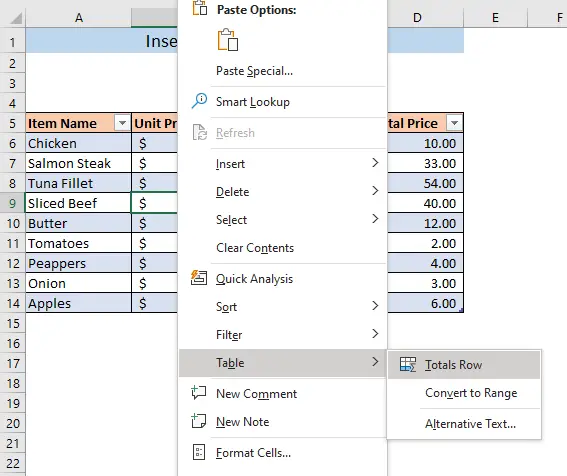
Potom sa na koniec tabuľky vloží celkový riadok.
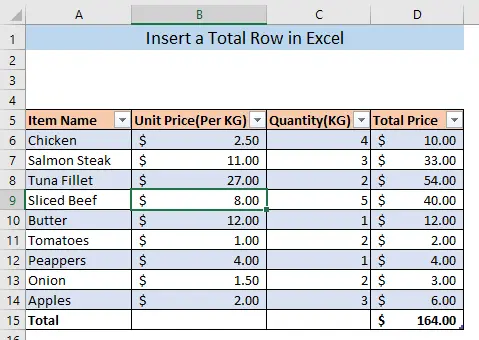
Môžete tiež vykonať ďalšie výpočty, ako je uvedené v Metóda 1 metódami 2 a 3.
Prečítajte si viac: Makro VBA na vloženie riadku v programe Excel na základe kritérií (4 metódy)
4. Vloženie celkového riadku podľa vzorca
Celkový riadok môžete vložiť aj ručným vytvorením riadku v tabuľke a použitím funkcia SUBTOTAL v tomto riadku. Najprv zadajte Celkom v bunke pod poslednou bunkou tabuľky a stlačte VSTÚPIŤ. Automaticky sa pridá riadok na koniec tabuľky.

Teraz zadajte do bunky nasledujúci vzorec D15 na získanie celkovej ceny,
=SUBTOTAL(9,D6:D14) Tu, 9 naznačuje, že SUBTOTAL funkcia sčíta vybrané bunky. A D6:D14 sú vybrané bunky.

Tlač VSTÚPIŤ, dostanete celkovú cenu za všetky položky v bunke D15 .
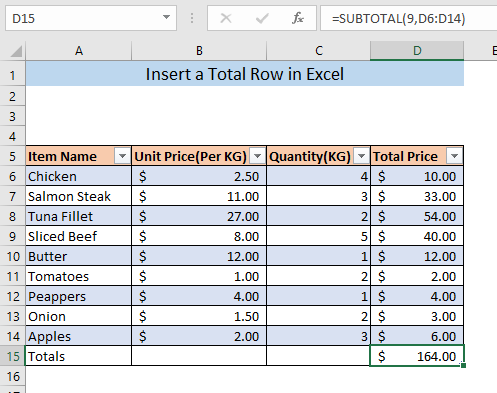
Môžete použiť SUBTOTAL napríklad na zistenie priemernej jednotkovej ceny zadajte vzorec do bunky B15 ,
=SUBTOTAL(1,B6:B14) Tu, 1 naznačuje, že SUBTOTAL funkcia poskytne priemer vybraných buniek. A B6:B14 sú vybrané bunky.

Tlač VSTÚPIŤ , získate jednotkovú cenu pre všetky položky v bunke B15

Prečítajte si viac: Vzorec programu Excel na vkladanie riadkov medzi údaje (2 jednoduché príklady)
Záver
Prehľad o tabuľke môžeme získať z celkového riadku. Dúfam, že teraz dokážete ľahko vložiť celkový riadok do vašej dátovej tabuľky v programe Excel. Ak sa stretnete s akýmikoľvek nejasnosťami, neváhajte zanechať komentár.

